Kaip išjungti LED šviesą jūsų "Eero" "Wi-Fi" įrenginiuose

Šios mažos šviesos ant jūsų "Eero" maršrutizatoriaus gali atrodyti nepakankamai ryškios, bet kai jūs išjungiate šviesą kambaryje, tai panašu, kad jie šviečia kaip saulė. Yra būdų, kaip galite užblokuoti arba apšviesti šviesos diodų šviesą visame įrenginyje, tačiau "Eero" iš tikrųjų yra galimybė juos išjungti.
"Eero" programoje
Norėdami išjungti "Eero" įrenginių šviesos diodų apšvietimą, jūs gali tai padaryti programoje. Pradėkite nuo jo atidarymo ir pagrindinio ekrano apačioje spustelėdami vieną iš savo "Eero" vienetų.
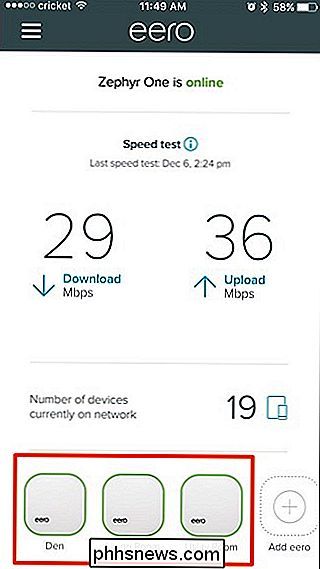
Pasirinkite, kur nurodoma "LED lemputė".
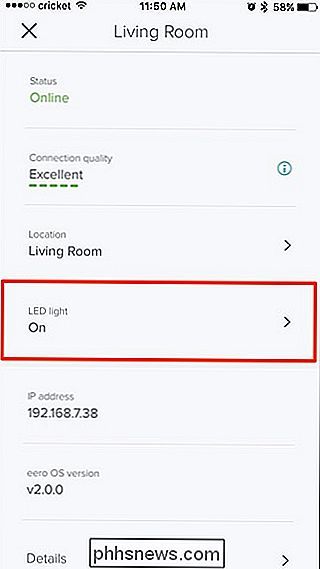
Bakstelėkite perjungiklį dešinėje, kad išjungtumėte šviesos diodą. už tą konkretų Eero vienetą.
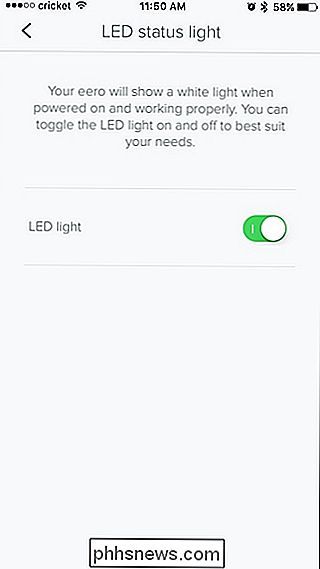
Grįžkite atgal ir pakartokite tuos pačius veiksmus kitiems "Eero" vienetams, jei norite. Deja, tuo pačiu metu negalima išjungti visų vienetų žibintų.
"Alexa" naudojimas

Jei turite "Amazon Echo" arba kitą "Alexa" įrenginį, galite naudoti balso komandas, kad išjungtumėte žibintus Jūsų "Eero" vienetai, jei pirmą kartą įdiegėte "Eero" trečiosios šalies "Alexa" įgūdžius (ir jūsų "Eero" sąskaita yra susieta).
SUSIJUSIOS: Kaip valdyti "Eero" "Wi-Fi" tinklą su "Amazon Echo"
Tuomet tu gali išjungti visų vienetų šviesos diodų apšvietimą iš karto, nusipirkti sakydamas kažką panašaus į "Alexa, pasakykite Eero, kad išjungtumėte šviesos diodus". Taip pat galite pasakyti "šviesos" arba galite pasakyti "Alexa" tik išjungti apšvietimas konkrečiame "Eero" vienete, sakydamas: "Alexa, pasakyk Eero, kad išjungtum" Living Room light ".
Deja, jūs negalite naudoti" Alexa ", kad vėl įjungtumėte žiburius - jūs turite tai padaryti per" Eero "programą Vietoj to.
Atminkite, kad jei jūsų Eero tinkle kyla kokia nors problema, raudona šviesos diodo lemputė ir toliau bus rodoma, net jei jūs išjungėte šviesos diodą p. Šviesa išsijungia tik tada, kai jūsų "Wi-Fi" tinklas veikia tinkamai.

Mes parodėme daug patarimų ir gudrybių, susijusių su vietos grupės politikos pakeitimu. Jei kada nors norėtumėte pamatyti visus "Group Policy" nustatymus, galiojančius jūsų kompiuteryje, tai kaip tai padaryti. "Windows" pasaulyje, grupės strategija suteikia galimybę tinklo administratoriams priskirti konkrečius nustatymus vartotojų ar kompiuterių grupėms .

Kaip kurti ir valdyti sąrašus su Alexa
Iki neseniai Alexa leido jums sukurti tik pirkinių sąrašą ir užduočių sąrašą. Dabar galite sukurti kokį nors norimą sąrašą. Štai kaip tai padaryti. SUSIJĘS: Įvairūs būdai, kaip galite pridėti elementus prie "Amazon" echo pirkinių sąrašo Atminkite, kad vis tiek turite numatytuosius "Pirkiniai" ir "Darbai" sąrašus , kurį galite naudoti, bet dabar galite kurti kitus sąrašus skirtingais tikslais, naudodami balso informaciją naudodami "Amazon Echo" arba per savo "Alexa" programą.



